Google 드라이브는 WAV 파일을 압축합니까: 오디오 크기를 줄이는 빠른 방법
Google 드라이브는 비디오, 오디오 및 기타 파일을 클라우드에 저장하는 데 탁월한 매체였습니다. Google 계정 자격 증명을 제공하기만 하면 파일에 액세스할 수 있습니다. 일부 보고서에서는 사용자가 이렇게 묻습니다.” Google 드라이브는 WAV 파일을 압축합니까??” 아시다시피 WAV 오디오 형식은 압축되지 않으며 클라우드 저장소의 상당 부분을 차지할 수 있습니다. 예, 이 가이드를 통해 Google 드라이브에 있는 오디오 압축 파일을 배울 수 있습니다.
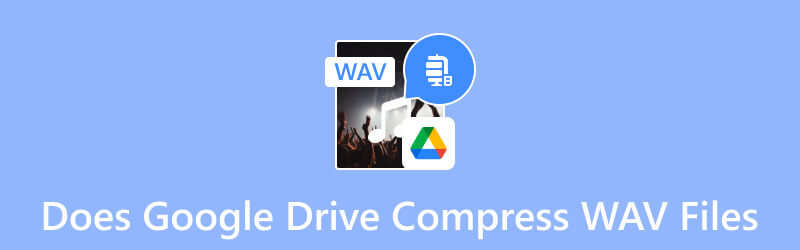
페이지 콘텐츠
1부. Google 드라이브는 WAV 파일을 압축합니까?
분명하게 예입니다! 클라우드 스토리지 서비스에는 비디오 및 오디오 파일을 압축하는 적절한 도구가 있습니다. WAV 파일은 자연스럽게 압축되지 않으며 Google 드라이브에서 더 많은 저장 공간을 차지할 수 있습니다. 클라우드 저장소는 15GB의 무료 공간을 제공하지만 대용량 오디오 파일을 보관하면 결국 공간이 소모됩니다. 하지만 좋은 점은 Google 드라이브에서 WAV 파일을 다운로드하면 파일 크기가 줄어든다는 것입니다. 확장이 필요하지 않으며 절차도 따르기 쉽습니다. Google 드라이브를 사용하여 WAV 파일을 압축하는 방법을 알아보려면 아래 단계를 살펴보겠습니다.
1 단계. 컴퓨터에서 Google 드라이브 애플리케이션을 열고 계정 자격 증명으로 로그인하세요. 메인 메뉴에 들어가면 WAV 파일이 저장되어 있거나 위치한 폴더를 엽니다.
2 단계. 하나 이상의 파일을 선택하고 마우스 오른쪽 버튼을 클릭하면 추가 옵션이 표시됩니다. 다음을 선택하세요. 다운로드 드롭다운 목록에서 옵션을 선택하세요.
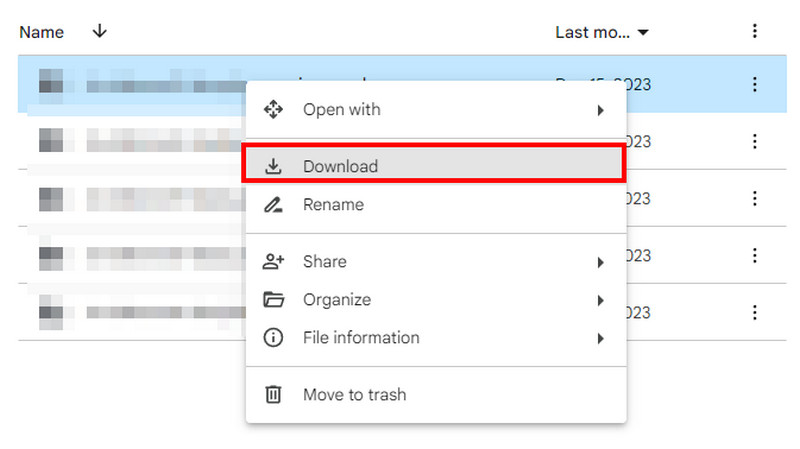
3 단계. 기본적으로 Google 드라이브는 압축을 통해 다운로드를 처리합니다. 오른쪽 하단의 프롬프트를 확인하면 "라는 단어가 표시됩니다.압축.” 즉, 파일을 다운로드하면 크기가 줄어듭니다. 녹색 체크 표시가 나타나면 다운로드 및 압축이 완료된 것입니다.

Google 드라이브는 다운로드 시 WAV 파일을 압축하지만 압축 알고리즘으로 인해 음질이 손상될 수 있습니다. 하지만 최선의 대안은 다음 부분을 확인하세요.
2부. Google 드라이브용 오디오를 압축하는 방법
Google Drive가 WAV 파일을 다운로드할 때 압축한다는 사실을 알게 된 후 클라우드에 업로드하기 전에 어떻게 압축합니까? Vidmore 비디오 컨버터 고품질 압축을 위한 솔루션입니다! 이 소프트웨어에는 MP3, AAC, WAV, M4R, M4A, OGG, MKR, AC3 등을 지원하는 오디오 압축기가 있습니다. 크기, 채널, 샘플링 속도 및 기타 설정을 편집하는 데 도움이 되는 기능을 갖춘 인터페이스는 탐색하기 쉽습니다. 또한 압축을 마무리하기 전에 결과를 들어볼 수 있는 미리보기 옵션도 제공됩니다. 전문적인 압축과 넉넉한 데스크톱 기능을 위해 Vidmore Video Converter를 받으세요.
- 손실 및 무손실 오디오 형식 압축을 지원합니다.
- 오디오 파일 크기에 대한 기본 및 수동 조정.
- 오디오 비트 전송률을 64kbps에서 320kbps로 변경하려면 활성화하세요.
- 오디오 편집, 동기화 등을 위한 더욱 필수적인 도구를 제공합니다.

1 단계. 컴퓨터에 Vidmore Video Converter를 다운로드하여 설치하세요. 설정을 완료한 후 프로그램을 실행하고 도구 상자 메뉴로 이동합니다. 오디오 압축기 도구를 찾아 더하다 버튼을 누르면 로컬 폴더가 열립니다. WAV 파일을 찾아 클릭하세요. 열다 업로드합니다.
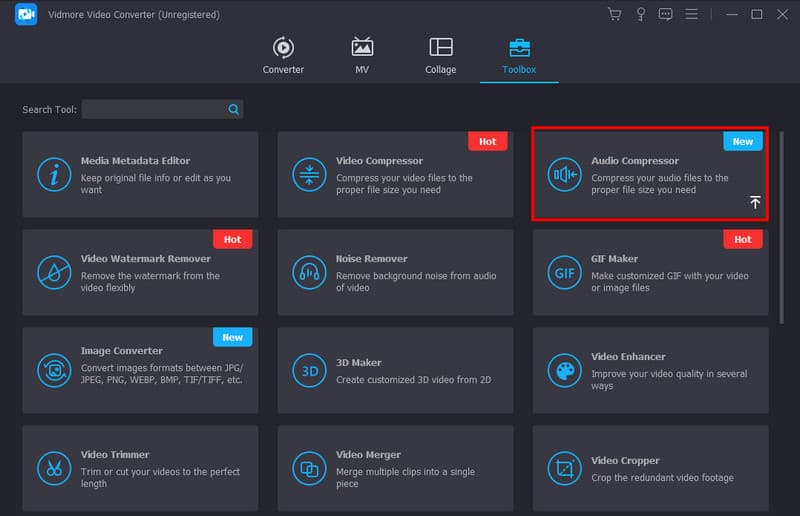
2 단계. 대화 상자에서 크기가 기본적으로 이미 압축되어 있음을 볼 수 있습니다. 그러나 원하는 파일 크기에 도달할 때까지 수동으로 크기를 조정할 수 있습니다. 출력 형식, 샘플 속도, 비트 전송률 등과 같은 다른 설정 구성을 계속합니다.
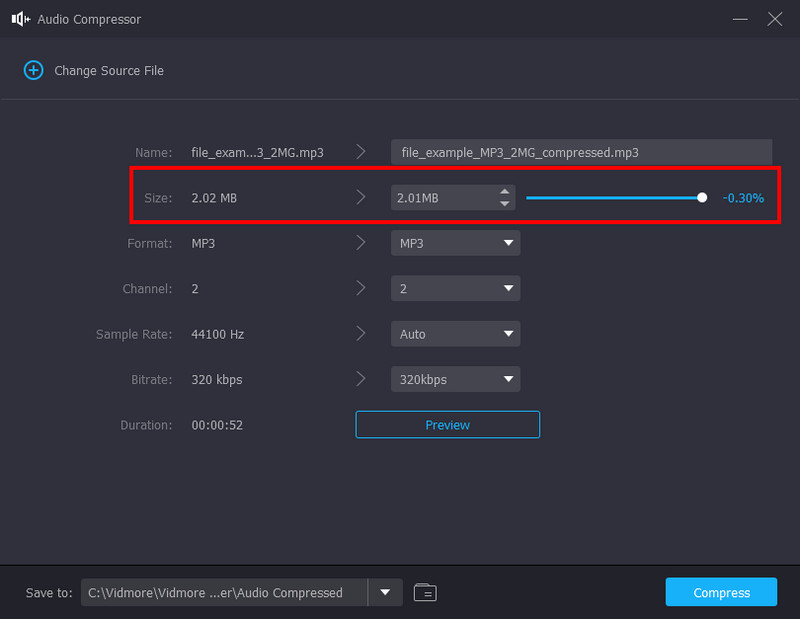
3 단계. 압축된 WAV 오디오 파일을 확인하려면 미리보기 버튼을 클릭하세요. 추가 오디오 편집을 원하시면 편집하다 버튼 왼쪽 모서리에 있는 버튼이나 별 아이콘을 클릭하세요. 페이지에서 오디오 트랙, 볼륨 레벨 및 지연을 변경하십시오. 다음을 클릭하세요. 확인 버튼을 눌러 저장하세요.
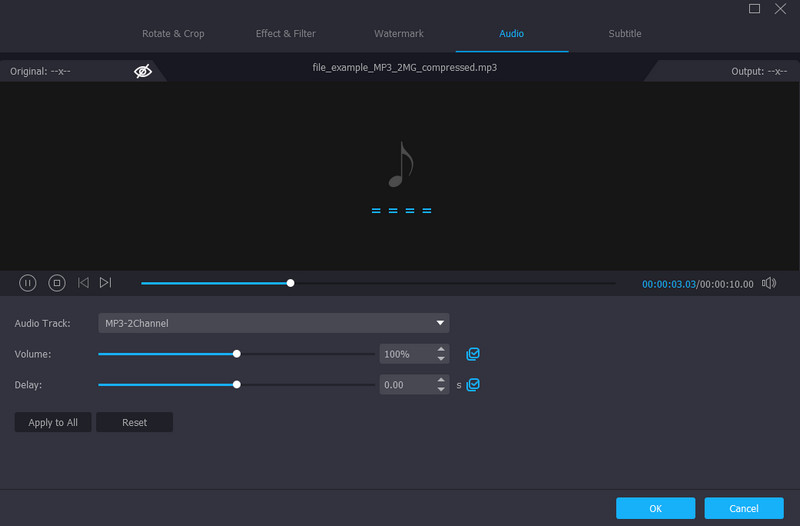
4 단계. 일단 당신이 다시 오디오 압축기 창문으로 가세요 저장 위치 오디오 파일의 지정된 위치를 선택하는 드롭다운 옵션입니다. 마지막으로 압박 붕대 버튼을 누르면 파일 크기가 줄어듭니다. 이제 WAV 파일을 Google Drive 계정에 빠르게 업로드할 수 있습니다.
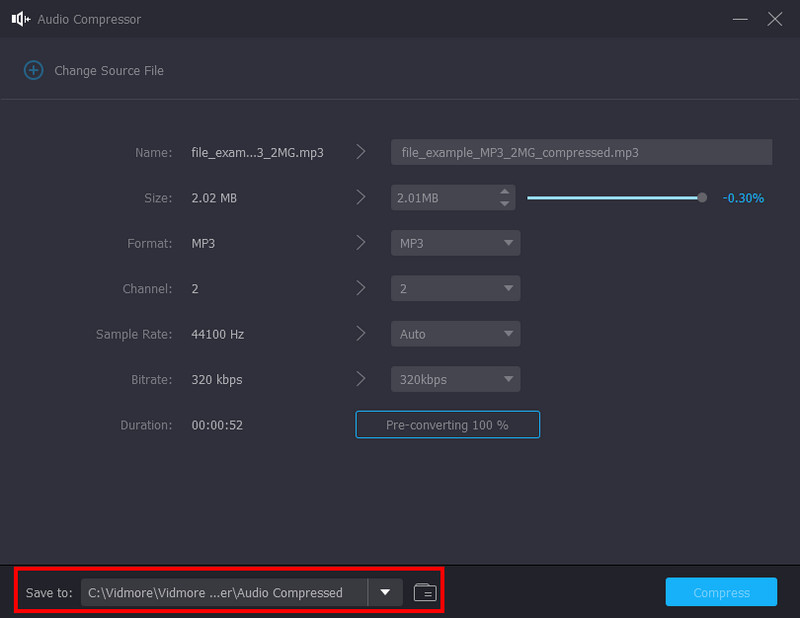
참고: Vidmore Video Converter도 도움이 됩니다. 오디오에서 배경 소음 제거 파일. WAV 파일의 음조가 들리는 경우 Vidmore가 적합한 솔루션입니다. .
3부. Google 드라이브 압축 WAV 파일에 대한 FAQ
Google 드라이브에 음악을 업로드하면 품질이 저하되나요?
아니요. Google 드라이브는 업로드된 오디오 파일을 그대로 저장합니다. 클라우드 스토리지 서비스에는 이미지, 동영상을 포함한 미디어 파일 크기를 자동으로 줄이는 시스템이 없습니다. Google 드라이브는 저장 공간이 충분하다면 파일 크기에 관계없이 지원되는 모든 형식을 허용합니다.
Google 드라이브가 동영상 품질에 영향을 미치나요?
클라우드 서비스에 비디오 파일을 업로드해도 품질은 변경되지 않습니다. 하지만 Google 드라이브에서 동영상을 시청하려고 하면 품질, 특히 품질의 차이를 볼 수 있습니다. 하지만 걱정하지 마세요. 다른 미디어 플레이어로 열거나 컴퓨터에 다운로드하면 원래 품질이 다시 나타납니다.
Google의 압축을 중지하려면 어떻게 해야 하나요?
압축되지 않은 오디오 파일을 다운로드하는 다른 방법을 사용할 수 있습니다. 가장 먼저 해야 할 일은 키보드의 CTRL 키를 누른 상태에서 클라우드 서비스에서 파일을 선택하는 것입니다. 파일을 저장하려는 폴더로 드래그하세요. 그런 다음 다른 오디오 파일에도 동일한 절차를 수행할 수 있습니다.
압축되지 않은 WAV 파일은 Google 드라이브 공간을 소모하나요?
예, 특히 압축되지 않은 파일이 여러 개 있는 경우에는 더욱 그렇습니다. 클라우드 저장소에 미디어 파일을 저장할 수 있지만 Google 드라이브는 제한되어 있으며 저장 공간이 부족할 수 있다는 점을 명심하세요.
여러 WAV 파일을 업로드하면 Google Drive 속도가 느려지나요?
일어날 수 있습니다. 아시다시피 Google 드라이브는 미디어 콘텐츠를 빠르게 업로드할 수 있지만 파일이 크면 속도가 느려질 수 있습니다. 클라우드 서비스는 오디오 형식, 크기 및 서버 로드에 따라 다릅니다. 따라서 일괄 업로드를 수행할 때 오른쪽 하단에 대기열이 표시될 수 있습니다.
결론
이 기사는 "라는 질문에 대한 답변입니다.Google 드라이브는 WAV 파일을 압축합니까??” 그리고 그렇습니다. 파일 크기를 줄이는 가장 쉬운 방법은 클라우드 서비스를 이용하는 것임을 알게 되었습니다. 더 큰 파일을 업로드해야 하는데 Google Drive에서 더 이상 해당 파일을 허용하지 않는 경우 Vidmore Video Converter를 사용하여 고품질로 축소하세요. 이 도구는 Mac 및 Windows에서 사용할 수 있으며 직관적인 경험으로 전문적인 기능을 제공합니다. 지금 다운로드 버튼을 클릭하여 사용해 보세요.


